W wielu sytuacjach podczas edycji wideo skrót jest najłatwiejszym i najbardziej naturalnym podejściem do łączenia klipów. Jeśli jednak chcesz zastosować coś bardziej stylistycznego w przypadku projektów takich jak teledyski, reklamy, zwiastuny lub wstępy i zakończenia, inne typy przejść są bardzo przydatne.
W wersji Adobe PremierPro dostępnych jest wiele efektów przejścia i nieskończona liczba sposobów ich modyfikowania, aby pasowały do Twojego filmu. W tym artykule dowiesz się, gdzie znaleźć efekty przejścia, jak wstawić je do projektu i jak je włączyć, aby wyglądały tak, jak chcesz. Gdy opanujesz przejścia, będzie to ważne narzędzie, które będziesz mógł wykorzystać w wielu przyszłych projektach.
Jak dodać przejście w Premiere Pro
Znajdowanie i dodawanie przejść jest bardzo łatwym procesem. Wszystkie opcje przejścia znajdziesz w panelu Efekty , do którego możesz uzyskać dostęp z górnego paska opcji. Wybierz tę opcję, a panel pojawi się po prawej stronie. Wykonaj poniższe kroki, aby następnie dodać przejście.
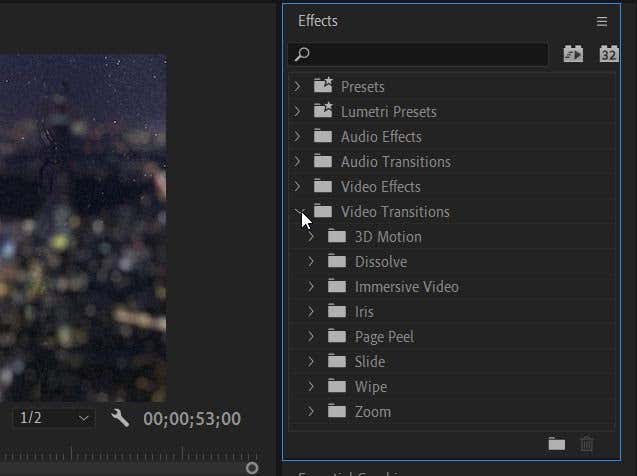
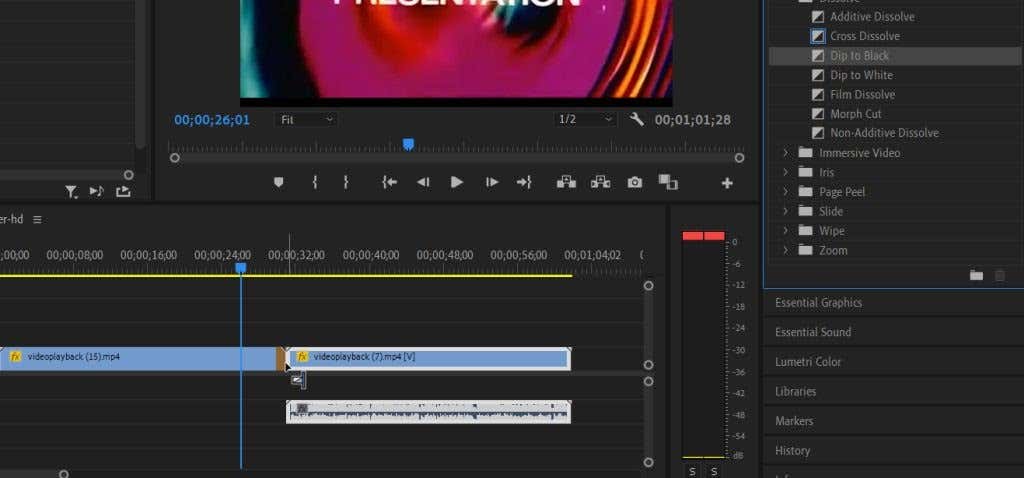
W programie Premiere dostępnych jest wiele różnych przejść, a niektóre z nich mogą lepiej pasować do Twojego projektu niż inne. Aby uzyskać bardziej naturalne przejścia, zajrzyj do sekcji Rozpuszczanie. Większość innych efektów przejść może wydawać się nieco przesadzona lub tandetna, ale w zależności od projektu mogą zadziałać, zwłaszcza jeśli zdecydujesz się samodzielnie edytować przejście.
Jak edytować przejście
Może nie chcesz, aby przejście trwało tak długo lub nie chcesz, aby było tak zauważalne. Na szczęście Premiere umożliwia łatwą edycję przejść w panelu kontroli efektów. Edycja przejścia różni się jednak nieco od edytowanie innych efektów Premiere. Wykonaj poniższe kroki, aby uzyskać właściwy efekt..
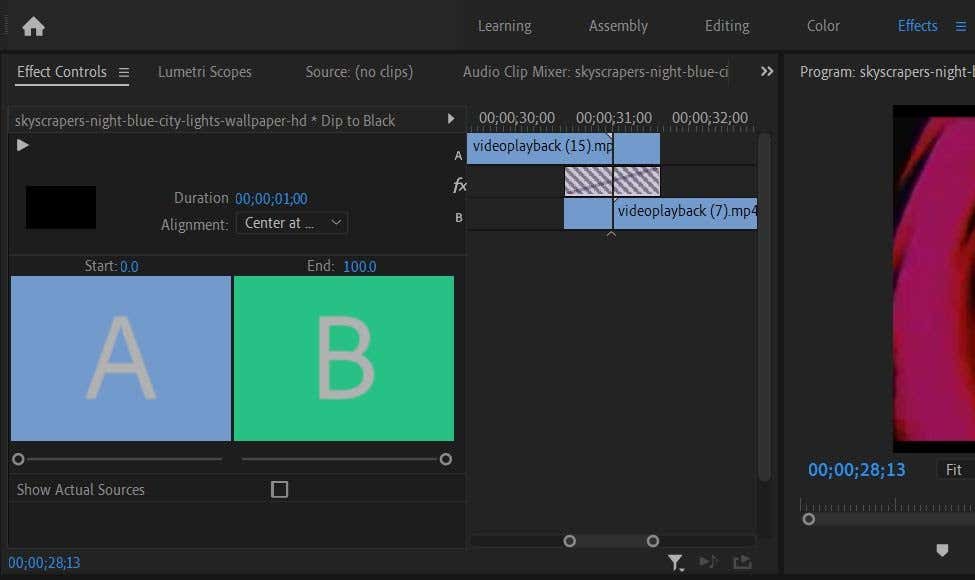
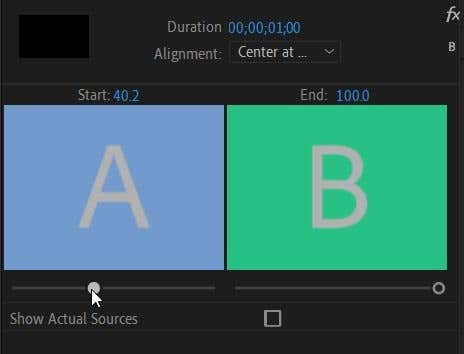
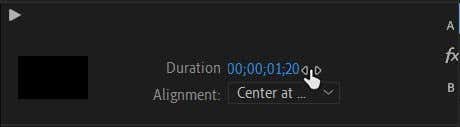
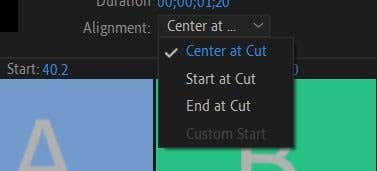
Dzięki tym elementom sterującym efektami możesz sprawić, że przejście będzie wyglądać płynnie i idealnie pasuje do Twojego projektu. Ponadto wszelkie wprowadzone zmiany będą zmieniane w czasie rzeczywistym, dzięki czemu możesz podczas edycji obserwować, jak wpływają one na Twój film.
W zależności od wybranego przejścia możesz mieć więcej lub mniej opcji do edycji przejścia. Na przykład, jeśli dodasz przejście Immersive Video, będziesz mógł edytować określone cechy efektów świetlnych, takie jak ekspozycja, obrót i inne. Zwykle można je zmienić, zmieniając wartość lub wybierając opcję z listy rozwijanej. W takim przypadku poeksperymentuj, aby zobaczyć, co będzie dla Ciebie skuteczne.
Jak usunąć przejście
Jeśli uznasz, że przejście po prostu nie działa w Twoim projekcie, możesz je łatwo usunąć. Zanim to zrobisz, upewnij się tylko, że chcesz go usunąć, ponieważ wszelkie zmiany wprowadzone podczas przejścia zostaną utracone..
Istnieją dwa różne sposoby usunięcia przejścia:
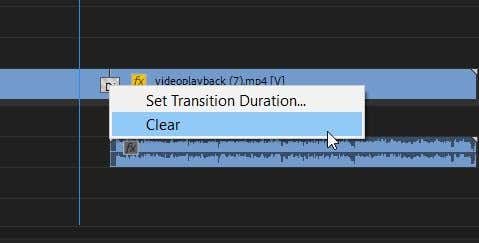
Dodawanie przejść w programie Adobe Premiere Pro
Właściwe wykonanie przejścia może skutkować pewnymi ikonicznymi efektami – wystarczy spojrzeć na pamiętne użycie przejścia Wipe w Gwiezdnych Wojnach. Mogą się także świetnie przydać do dodania dodatkowego popu do teledysków, reklam lub dowolny film, który udostępnisz w mediach społecznościowych.
Eksperymentuj z przejściami, a będziesz na dobrej drodze, aby uczynić je doskonałym dodatkiem do każdego swojego projektu.
.